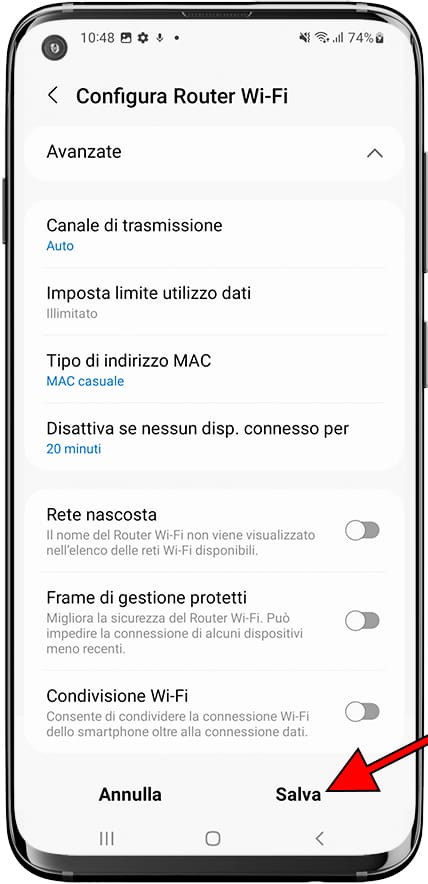Condivisione del Wi-Fi con un Samsung Galaxy S24 Ultra

Come condividere Internet su Samsung Galaxy S24 Ultra
Ci sono situazioni in cui non abbiamo una connessione WiFi, sia perché siamo lontani da casa o lontani dal lavoro o perché c'è un problema di rete o siamo in una seconda residenza e dobbiamo collegarci da un computer / laptop, un tablet o un televisore per guardare le nostre serie o film preferiti utilizzando la connessione Internet delle nostre Samsung Galaxy S24 Ultra.
Fortunatamente se hai una scheda SIM con velocità dati sul tuo Samsung Galaxy S24 Ultra puoi condividere il WiFi e navigare in Internet da un altro dispositivo seguendo i passaggi seguenti:
Se invece quello che ti serve è vedere o condividere la password di una rete Wi-Fi a cui sei connesso con il tuo Samsung Galaxy S24 Ultra per connettere un altro dispositivo senza dover digitare la password o cercarla sul router, vedere l'esercitazione condividi chiave Wi-Fi.
Sommario:
Tempo stimato: 10 minuto.
1- Primo passo:
Prima di tutto verifica di aver attivato la connettività mobile 3G / 4G / 5G nel tuo Samsung Galaxy S24 Ultra. Per fare ciò, con il Samsung Galaxy S24 Ultra sbloccato, è possibile far scorrere il dito dalla parte superiore dello schermo verso il basso, verranno visualizzati i collegamenti alle impostazioni del dispositivo.

2- Secondo passo:
L'icona per la connessione internet tramite connessione dati 3G/4G/5G deve essere attivata e apparire in blu o verde, se non è attivata cliccare per attivarla.
Se non riesci a trovare l'icona mostrata nell'immagine, scorri di nuovo verso il basso per visualizzare tutte le icone delle impostazioni rapide.
Se non vedi l'icona della connessione dati sul tuo Samsung Galaxy S24 Ultra, consulta il seguente tutorial: Modificare il pannello delle scorciatoie su un Samsung.
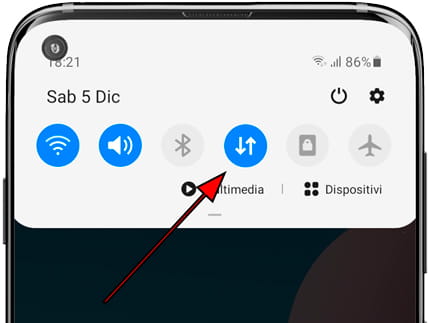
3- Terzo passo:
Sul tuo Samsung Galaxy S24 Ultra vai alle impostazioni del dispositivo, è l'icona della ruota dentata che troverai nella schermata principale o nel menu del telefono, è possibile accedere al menu principale trascinando il dito dalla parte inferiore alla parte superiore dello schermo.

4- Quarto passo:
Dalle impostazioni di Samsung Galaxy S24 Ultra trova la sezione "Connessioni" o "Wireless e reti" e premi per continuare. Può anche apparire come "Rete e Internet".
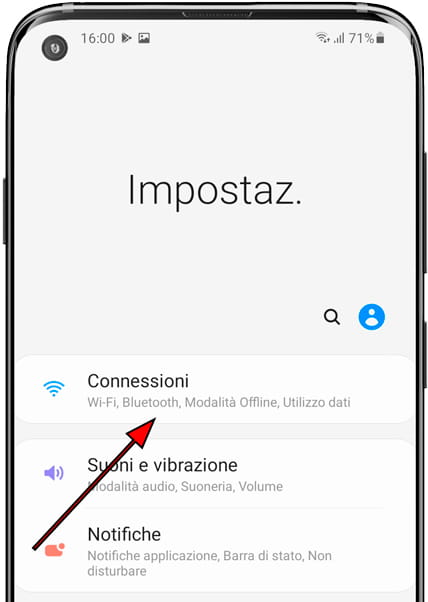
5- Quinto passo:
Fare clic su "Router Wi-Fi e tethering" potrebbe anche apparire come "Tethering e zona Wi-Fi" o "Zona Wi-Fi / Condivisione connessione" a seconda della versione del sistema operativo del Samsung Galaxy S24 Ultra.
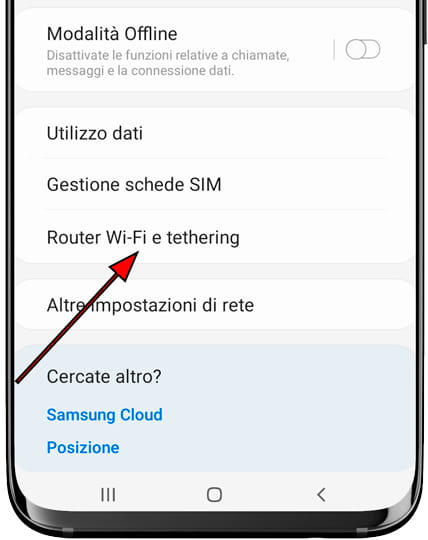
6- Sesto passo:
Clicca su "Router Wi-Fi" per continuare con la configurazione della condivisione della connessione Internet tramite Wi-Fi sul tuo Samsung. Se vuoi condividere la connessione tramite Bluetooth, clicca su "Tethering Bluetooth".
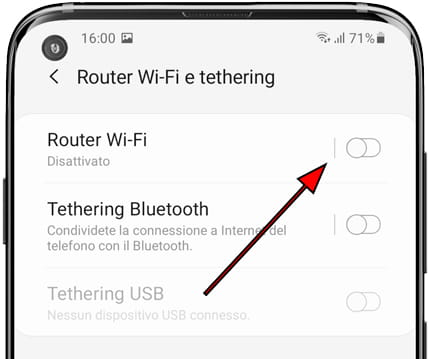
7- Settimo passo:
Attiva la zona Wi-Fi portatile sul tuo Samsung Galaxy S24 Ultra e usa il nome e la password forniti, puoi modificare il nome della rete e la password cliccando su ognuno di questi dati. Ora puoi trovare e configurare questa rete Wi-Fi portatile per utilizzare la connessione Internet su un altro dispositivo.
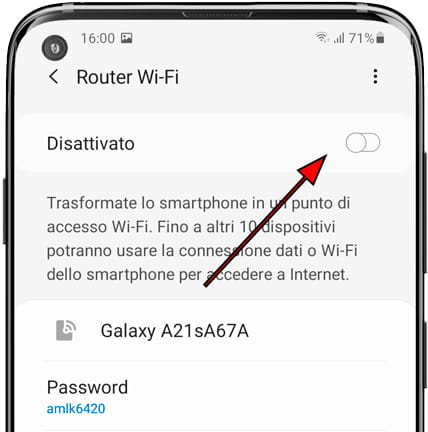
8- Ottavo passo:
Nel caso in cui sia necessario configurare la connessione condivisa del Samsung Galaxy S24 Ultra per nascondere la rete, stabilire un limite di dati, condividere anche il Wifi, definire il canale e la banda, puoi farlo cliccando su "Configura".
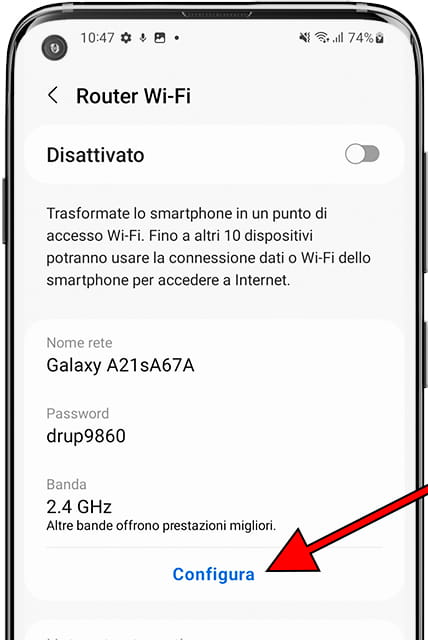
9- Nono passo:
Qui puoi modificare il nome della rete, la password e il tipo di sicurezza, non è consigliabile lasciare la rete aperta.
Tocca "Banda" per alternare tra la banda a 2,4 GHz e la banda a 5 GHz. La banda a 5 GHz è generalmente meno affollata e ha meno interferenze da altri dispositivi elettronici, tuttavia la banda a 2,4 GHz ha la capacità di andare oltre i 5 GHz.
Questa impostazione potrebbe non apparire sul tuo Samsung Galaxy S24 Ultra, dipenderà dall'età del dispositivo e dal paese di acquisto.
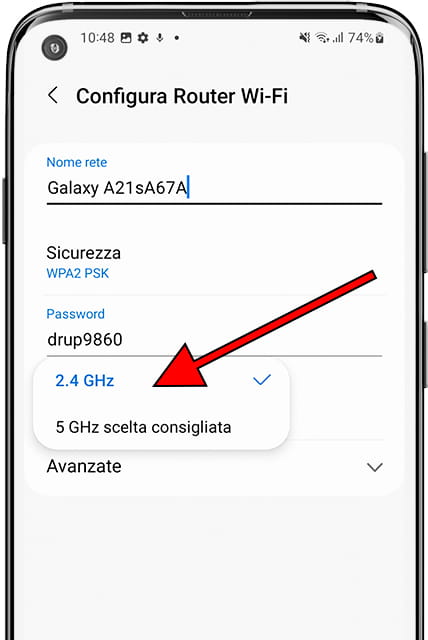
10- Decimo passo
Fare clic su "Avanzate" per continuare con la configurazione avanzata della connessione condivisa sul Samsung Galaxy S24 Ultra.
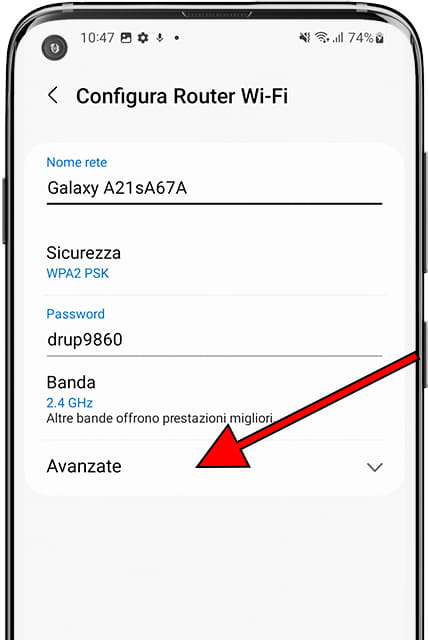
11- Passo undici
Nella sezione "Avanzate" della condivisione della connessione del Samsung Galaxy S24 Ultra puoi configurare il canale di trasmissione, impostare un limite di dati, modificare l'indirizzo MAC, nascondere la rete in modo che altri dispositivi non possano scansionarla e oltre alla connessione dati mobile condividere la connessione Wi-Fi..
Al termine, cliccare su "Salva" per confermare le modifiche.